蓝牙无线键盘怎么连接平板 怎样用蓝牙键盘连接平板电脑
更新时间:2024-01-13 11:09:03作者:xiaoliu
现代科技的快速发展,使得平板电脑成为了我们生活中不可或缺的一部分,虽然平板电脑具有便携性和高效性的优势,但其虚拟键盘却常常使人感到不够方便。为了解决这一问题,许多人选择使用蓝牙无线键盘来连接平板电脑,以便更好地进行文字输入。蓝牙无线键盘如何连接平板电脑呢?接下来我们将会介绍一些简单易行的方法,帮助您轻松实现蓝牙键盘与平板电脑的连接。
方法如下:
1.打开平板电脑,在主界面中选择设置选项。

2.设置窗口左侧,选择蓝牙选项。
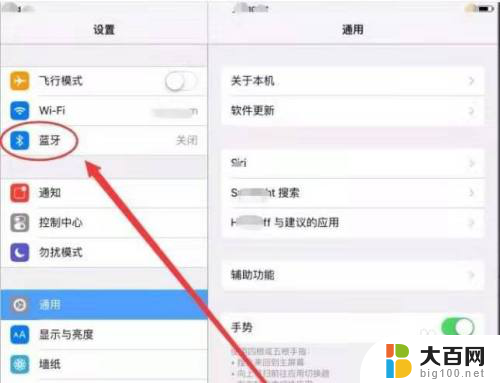
3.在右侧蓝牙界面中,打开蓝牙开关。
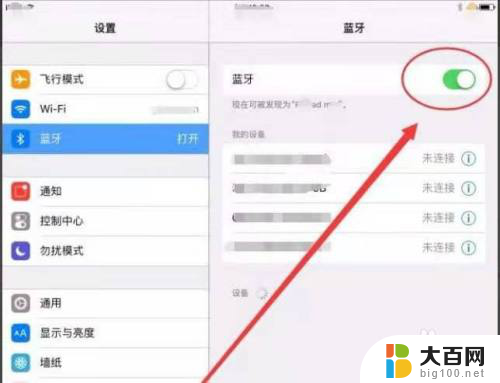
4.平板搜索蓝牙设备,设备栏中出现蓝牙键盘的名称。点击该设备。
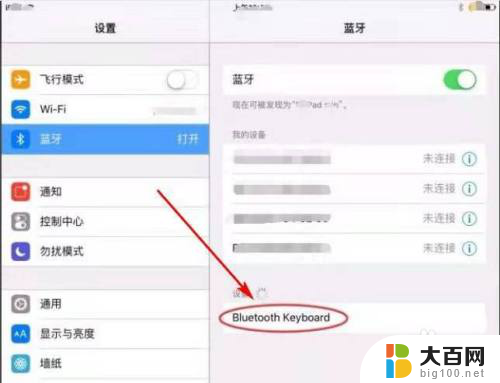
5.按照系统提示,在键盘上按照要求输入四位代码。按下回车键。
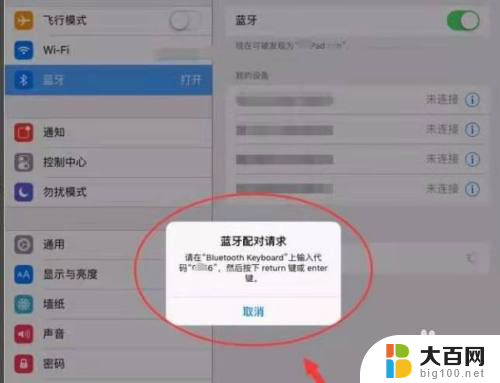
6.蓝牙界面中,会提示已连接到蓝牙键盘。说明与iPad连接成功。
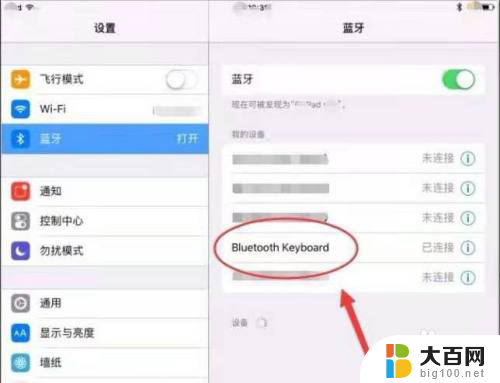
以上就是蓝牙无线键盘如何与平板电脑连接的全部内容,如果您遇到这种情况,可以根据小编提供的方法来解决,希望对大家有所帮助。
蓝牙无线键盘怎么连接平板 怎样用蓝牙键盘连接平板电脑相关教程
- 平板电脑连接蓝牙键盘 平板电脑连接蓝牙键盘的步骤
- 苹果平板如何连接键盘 iPad蓝牙键盘连接步骤
- 蓝牙耳机怎么配对平板 平板电脑连接蓝牙耳机的步骤
- 键盘蓝牙怎么连接电脑 电脑蓝牙连接蓝牙键盘的步骤
- 平板的鼠标怎么连接 如何在平板电脑上连接无线鼠标
- 罗技键盘如何连接蓝牙 罗技无线键盘连接电脑的方法
- 平板连接蓝牙鼠标 在华为平板上使用蓝牙鼠标的步骤
- ipad连接蓝牙键盘 iPad蓝牙键盘连接步骤
- 平板怎么用鼠标 如何在平板电脑上使用蓝牙无线鼠标
- bow键盘怎么连接电脑 BOW蓝牙键盘连接步骤
- 苹果进windows系统 Mac 双系统如何使用 Option 键切换
- win开机不显示桌面 电脑开机后黑屏无法显示桌面解决方法
- windows nginx自动启动 Windows环境下Nginx开机自启动实现方法
- winds自动更新关闭 笔记本电脑关闭自动更新方法
- 怎样把windows更新关闭 笔记本电脑如何关闭自动更新
- windows怎么把软件删干净 如何在笔记本上彻底删除软件
电脑教程推荐